- 软件大小:25.01M
- 软件语言:英文
- 软件类型:汉化软件
- 软件类别:修改软件 / 媒体制作
- 更新时间:2023-03-15 23:46
- 运行环境:WinAll, WinXP, Win7, Win8
- 软件等级:

- 软件厂商:
- 官方网站:http://www.downcc.com/

3.58M/中文/10.0
14.79M/中文/0.0
31.59M/中文/10.0
21.37M/中文/10.0
4.49M/中文/10.0
wm recorder汉化是一款十分不错的视频录制工具,通过极少的资源占用率,即可完成大型视频的录制,能够录制屏幕中的高清分辨效果,快来绿色资源网下载吧!
WM Recorder是一款完美的在线视频/音频录制工具,只需要打开WM Recorder,进行相关的录制设置,你在线浏览的音频跟视频就可以自动被WM Recorder录制下来,程序录制的音视频跟你在线观看的效果一样并且占用资源很少。程序还附带了转换功能,可以将录制的音/视频转换成常见的媒体格式。
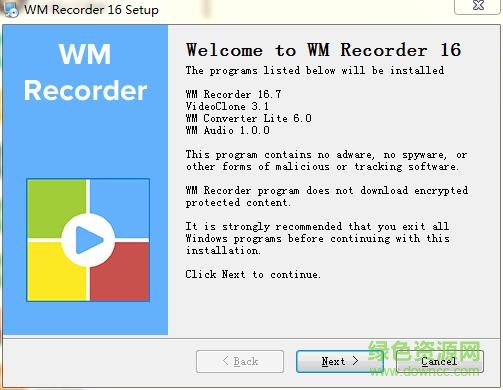
1.支持连接速度自动检测和连接再生技术!
2.可以同时录制音频和视频!
3.Url模式可以让你手动键入指定的特殊的网址,并进行录制操作!
4.支持同时录制多款不同的流媒体!
5.浏览模式让你非常容易就可以轻松进行录制操作!
Flash视频(HTTP和RTMP)
Windows MediaHTTP,MMS和RTSP)
Windows媒体数字版权管理(DRM限制扮演)
Real Audio和Real Video™技术(HTTP与RTSP)
MPEG
quicktime™
Streaming MP3 (Shoutcast™)
第一步,打开WM Recorder软件
第二步,打开网络电视软件(本文以沸点网络电视软件为例进行讲述),对电视软件进行设置。
1.点击沸点网络电视软件的设置菜单。在下拉菜单中选择使用MediaPlayer播放器。
2.选择想要录制的电视台节目。这样就会自动弹出Windows MediaPlayer播放器,并在这个播放器中播放节目。
3.在Windows MediaPlayer播放器中,选择媒体库,会看到标题下面有一个PXP鼠标右键点击PXP就选择属性,会弹出属性对话框。复制位置中的URL地址。选择媒体库,复制PXP属性中的地址URL
第三步,将复制的地址粘贴到WM Recorder 11.0的URL文本框中,并且在WMRecorder的FILE文本框中输入要保存文件的名字(后缀为.asf)。点击RECORD红色按钮就可以开始录制了。将URL粘贴到URL文本框中,并输入FILE名称。然后点击RECORD按钮。
在点击record以后,RECORD按钮就变成了STOP按钮。另外,会弹出一个对话框,这是用来记录录制情况的。
第四步,录制结束。鼠标左键单击STOP按钮,会出现一个菜单。单击StopRecording Channel0,结束录制。然后点击Exit RecordingSession,上面的对话框就会消失。最后关闭WM Recorder。完成录制。
1、首先运行压缩包中的安装程序进行安装原版程序!
2、复制压缩包中的Crack目录下的所有文件到安装程序目录覆盖同名文件。
3、启动程序,如果还是提示未注册的话,选择注册,随便输入任意数字字符都可以成功注册!
请描述您所遇到的错误,我们将尽快予以修正,谢谢!
*必填项,请输入内容